文章详情页
win10电脑提示无法打开添加打印机怎么办
浏览:2日期:2023-04-03 10:31:41
一些win10系统电脑用户准备在电脑上添加打印机的时候,按照网上的教程进行添加,却添加打印机不成功,系统提示:windows无法打开添加打印机(如下图)。那么,电脑添加打印机的时候遇到:“windows无法打开添加打印机”该怎么办呢?一起看看今天的win10电脑提示无法打开添加打印机怎么办教程吧!
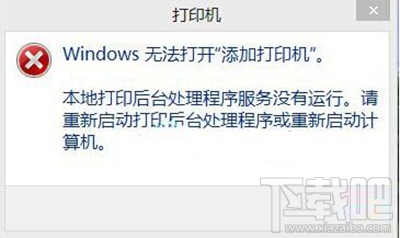
windows无法打开添加打印机
原因分析:
上述故障在添加打印机时出现,大多是由于win10系统中的打印服务没有启动,也就是本地服务中的“Print Spooler”服务。
解决方法:
只要在添加前先启动Print Spooler服务即可,启动步骤:
1、按WIN+R调出运行对话框,然后输入sercives.msc 并回车,这时会打开本地服务;
2、然后在服务列表中找到“Print Spooler“;
3、点击右键,选择“启动”;此时系统会尝试启动该服务。
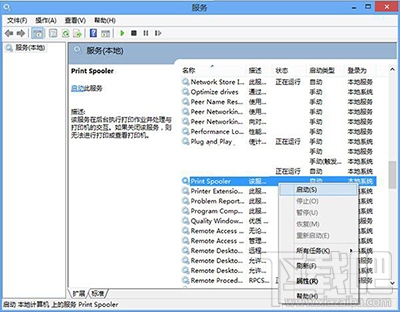
启动Print Spooler服务
服务启动完毕后,我们再去win10中添加打印机就不会出现上述问题了。
相比看完教程大家都明白了吧,在win10系统中要使用打印机功能,Print Spooler服务项是必须启动的。有时候它会被我们不小心优化禁用掉,所以大家使用时还需要注意一下。
相关文章:
排行榜

 网公网安备
网公网安备